Урокът съдържа инструкции за коригиране на следната грешка DISM: „Размерът на директорията за скреч може да е недостатъчен за извършване на тази операция. Това може да доведе до неочаквано поведение. Използвайте опцията /ScratchDir, за да посочите папка с достатъчно пространство за скреч. Препоръчителният размер е 1024 MB. (Грешка 5)"
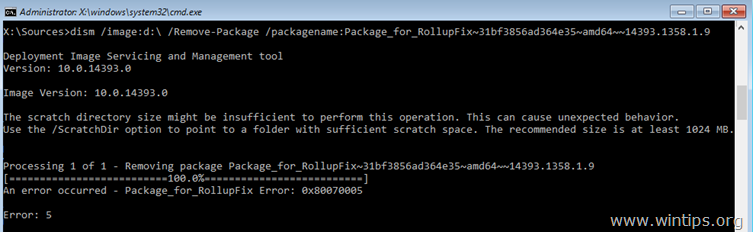
Горната грешка може да се появи, когато стартирате която и да е команда DISM от Windows Recovery Environment –> Command Prompt в Windows 10, 8 или 7 OS.
Как да поправите грешката DISM: Размерът на скреч директорията може да е недостатъчен за извършване на тази операция.
За да разрешите грешката „Размерът на скреч директорията може да е недостатъчен за извършване на тази операция“ в DISM, трябва да посочите директория за скреч в устройството, което съдържа папката „Windows“.
1. С помощта на DIR (напр. "dir D:") или командата BCDEDIT разберете в кое устройство се намира папката на Windows.
2. Например, ако папката "Windows" се намира на устройството "д:", след това отидете до устройството на Windows, като напишете буквата му (напр. д: )
3. Създайте нова папка и я наречете "Scratch", като напишете тази команда:
- mkdir д:\Scratch
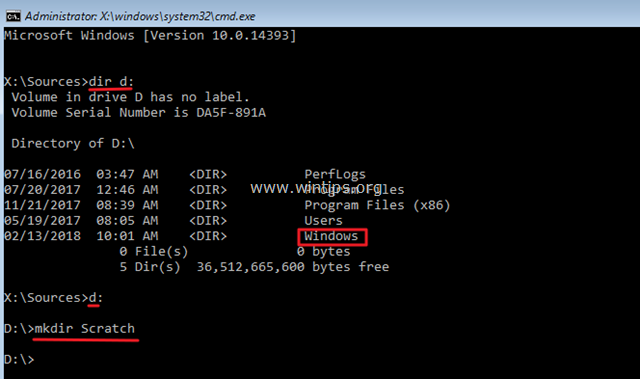
4. След това добавете "/ScratchDir:д:\Scratchопция ", на командата DISM: *
Пример № 1:
– Ако искате да поправите офлайн изображението на Windows с помощта на командата DISM, трябва да въведете тази команда:
- DISM /Изображение:д:\ /ScratchDir:д:\Scratch /Cleanup-Image /Restorehealth
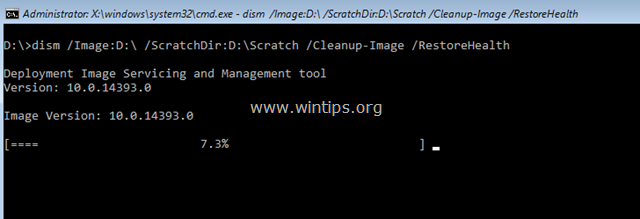
Пример № 2:
– Ако искате да върнете системата си обратно, след неуспешна актуализация на Windows с помощта на командата DISM, след това въведете:
- DISM /Изображение:д:\ /ScratchDir:д:\Scratch /Cleanup-Image /RevertPendingActions
Пример № 3:
– Ако искате да премахнете конкретен пакет за актуализация, като използвате командата DISM, след това въведете:
- dism /изображение:д:\ /ScratchDir:д:\Scratch /Remove-Package /PackageName: Package_for_RollupFix~31bf3856ad364e35~amd64~~16299.192.1.9
* Забележка: Променете буквата на устройството д според твоя случай.
Това е! Уведомете ме дали това ръководство ви е помогнало, като оставите коментар за вашия опит. Моля, харесайте и споделете това ръководство, за да помогнете на другите.
След опит за връщане на чакащи действия изскача грешка 123, не може да има достъп до изображението, до диска d има директория на Windows в него. Също така открих редица пакети, които биха могли да доведат до неуспешно стартиране на системата, но ги нямам, така че какво бихте ми препоръчали?